发布时间:2025-10-10 13:58:01作者:xx
visual studio code(vscode)是一款强大的开源代码编辑器,它提供了丰富的自定义选项,让开发者能够根据自己的喜好来设置代码的格式。在vscode中设置额外行格式,可以通过以下几种方式实现。
设置行间距
要调整行间距,可以使用“editor: line height”设置。打开vscode的设置界面(快捷键:ctrl + ,),在搜索框中输入“editor: line height”。然后,你可以根据自己的需求输入一个数值来调整行间距。例如,将其设置为1.5可以使代码看起来更加宽松,阅读起来更舒适。
调整缩进
缩进设置对于代码的可读性至关重要。在设置界面中搜索“editor: tab size”,这里可以设置每个缩进的空格数。一般来说,设置为2或4是比较常见的。另外,“editor: insert spaces”选项决定了是使用空格还是制表符进行缩进。选择“insert spaces”并确保其勾选状态,可以保证在不同环境下代码缩进的一致性。
配置换行规则
对于长代码行,合理的换行规则能提高代码的美观度。在设置中搜索“editor: word wrap”,这里有多个选项。选择“on”可以自动换行,使长行代码在合适的位置断开。“wordwrapcolumn”选项则可以指定自动换行的列数,比如设置为80,当代码行超过80个字符时就会自动换行。
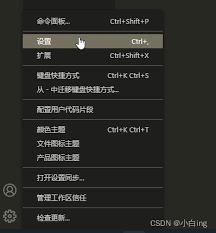
控制空白行
适当的空白行可以增强代码的结构感。在设置中搜索“editor: trim trailing whitespace”,勾选该选项后,保存文件时会自动去除每行末尾的空白字符。同时,“editor: insert final newline”选项可以在文件保存时自动在文件末尾插入一个新行,保持文件格式的一致性。
自定义代码折叠
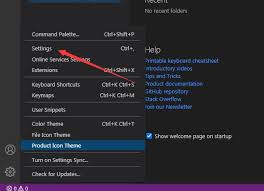
vscode支持代码折叠功能,你可以根据自己的习惯来设置折叠规则。在设置中搜索“editor: folding”,这里有多个与代码折叠相关的设置项。例如,“editor: folding strategy”可以选择不同的折叠策略,如按区域折叠、按函数折叠等。通过这些设置,能够更高效地管理代码的显示和隐藏,方便快速定位和浏览代码。
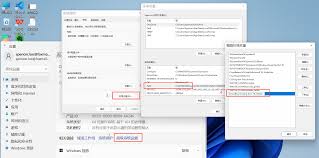
通过以上这些设置,你可以在vscode中灵活地调整额外行格式,使代码更符合你的编程习惯,提高代码的可读性和开发效率。无论是新手还是经验丰富的开发者,都能借助这些设置打造出个性化且易于阅读的代码环境。
免责声明:以上内容源自网络,版权归原作者所有,如有侵犯您的原创版权请告知,我们将尽快删除相关内容。
上一篇:UC浏览器如何看好东西
下一篇:句子控如何添加桌面小工具
如何成为抖音外卖骑手
抖音冰墩墩特效视频怎么拍摄
淘宝怎么购买冬奥会吉祥物冰墩墩
支付宝早起打卡失败怎么回事
2022春运火车票提前多久预售
支付宝2022年年有余活动怎么玩
支付宝隔离政策在哪里查
支付宝嘉图借书怎样还书
微信星星特效怎么触发
拼多多答题领iPhone答案是什么
小米15spro与小米15pro的区别是什么
得物上是还价买划算还是直接买划算
夸克扫描王搜题功能如何使用
看个比赛app如何退票
抖音极速版如何发作品上传视频
山姆限制下单多久能恢复
ai如何制作多边形内凹效果
天府通如何添加银行卡
雷电模拟器如何关闭旋转功能
美团怎么联系客服

决胜台球是款台球竞技比赛闯关游戏,游戏中玩家可以体验到非常真实的台球玩法,有着大量的关卡可以去解锁闯关,可以在商城中进行购买各种风格的球杆,不断的提高实力,达到更高的段位。游戏特色1.游戏中的奖励多样,轻松解锁不同的球杆2.简单在游戏中进行规划撞击,完成台球比赛3.关卡匹配,玩法不同,游戏自由选择游戏亮点1.简单游戏操作玩法,在游戏中轻松提升技巧2.学习更多的台球知识,轻松在游戏中封神3.精致游戏
3.2
火爆三国手游是很好玩的三国策略战争手游,在游戏中会有很多的武将可以让玩家来进行获取,游戏中的武将都是三国中耳熟能详的人物,玩家在游戏中可以指挥自己的角色在游戏中开始精彩的战斗。游戏玩法超多的武将选择,更结合武将养成的玩法,喜欢这款游戏的不要错过,游戏中玩家可以不断解锁强力武将,中后期随着等级的提升也能打出爆发的伤害,非常节省玩家的时间,并且还搭配了各种的技能,感受全新的乐趣体验。游戏介绍火爆三国是
3.1
射爆香肠人是款画面视角非常独特的休闲闯关游戏,在一开始玩家需要慢慢的熟悉玩法教程,就可以快速的上手了,有点类似于塔防的玩法机制,选择摆放一个个的角色,来阻止各种的香肠人通过。游戏特色1.超级丰富的闯关内容等待你的加入,通过各个关卡中的挑战来体验丰富的游戏乐趣!2.在一次次的闯关挑战当中来积累更多的经验,收集更多的道具,以此提升自己的闯关能力!3.紧张刺激的射击对战过程,每个关卡里面出现的香肠人战斗
4.2
我踢得贼准是款非常趣味的足球射门闯关小游戏。游戏中玩家将操控中角色进行调整好角度和方向来进行一次次的射门,角色离球门的距离是会越来越远的,需要准确的调整好位置与角度。游戏特色1.自由组建自己的游戏团队,在游戏中轻松战斗2.真实好玩的游戏挑战过程,轻松进行游戏冒险3.夺得冠军,轻松简单提升自己的踢球实力游戏亮点1.不同的踢球规则,在游戏中尽情发挥自己的实力2.全新游戏比赛规则,感受绿茵足球的战斗乐趣
4.9
极速逃亡3是一款十分有趣的逃脱类游戏,在游戏中有很多的武器可以让玩家来进行选择,游戏中的武器都是十分地好用的,玩家可以在游戏中通过自己的闯关在游戏中获得更多的武器来帮助自己进行闯关。游戏特色1、游戏的玩法十分新颖,玩家可以轻松尝试全新的逃脱玩法。2、海量关卡自由挑战,每次闯关都是一次全新的体验。3、完成游游戏的逃脱任务,获取丰厚的游戏奖励。游戏魅力1、玩家要快速找到敌人防御最薄弱的环节,利用这样的
3.5